
Förteckningen över kontakter kan kallas den viktigaste delen av någon budbärare, eftersom närvaron av de flesta möjligheter som utvecklats av utvecklarna av medel för att kommunicera, förlorar någon mening. Tänk på hur du lägger till vänner till telegram för att säkerställa att en av de mest praktiska och pålitliga kommunikationskanalerna hittills fungerar.
Telegramets popularitet är inte minst orsakad av ett litterat, enkelt och logiskt tillvägagångssätt för utvecklare till genomförandet av budbärarens funktioner. Detta gäller för arbetsorganisationen med kontakter - inga svårigheter att hitta andra deltagare i systemet och lägga till dem i sin egen lista av användaren förekommer vanligtvis inte.
Lägger till vänner till telegram
Beroende på vilken plattform, den användbara Messenger-klientprogrammet används - Android, iOS eller Windows, för att lägga till vänner och bekanta till kontaktlistan, görs olika åtgärder till telegram. Samtidigt dikteras skillnader i resultatet av specifika steg av särdragen i gränssnittet för denna eller den versionen av medel för att kommunicera, den allmänna principen att bilda kontakter och verktygsverket för detta förfarande är nästan densamma för alla telegramalternativ.

Android
Telegramanvändare för Android har bildat idag den mest många publiken hos deltagarna i informationsutbytet av informationen. Lägga till data om samtalslista till listan som är tillgänglig från Android-klienten till telegram, sker enligt en av följande algoritmer eller kombinerar dem.Metod 1: Android Telefonbok
Telegramens klient efter installationen är ganska nära interagerande med Android och kan använda olika komponenter i mobil OS för att utföra sina egna funktioner, inklusive "Kontakter" -modulen. Användaren som användaren tillagd till telefonboken Android-objekt som standard visas automatiskt i telegram och vice versa, samtalarna från Messenger visas när man ringer "Kontakter" i operativsystemet.
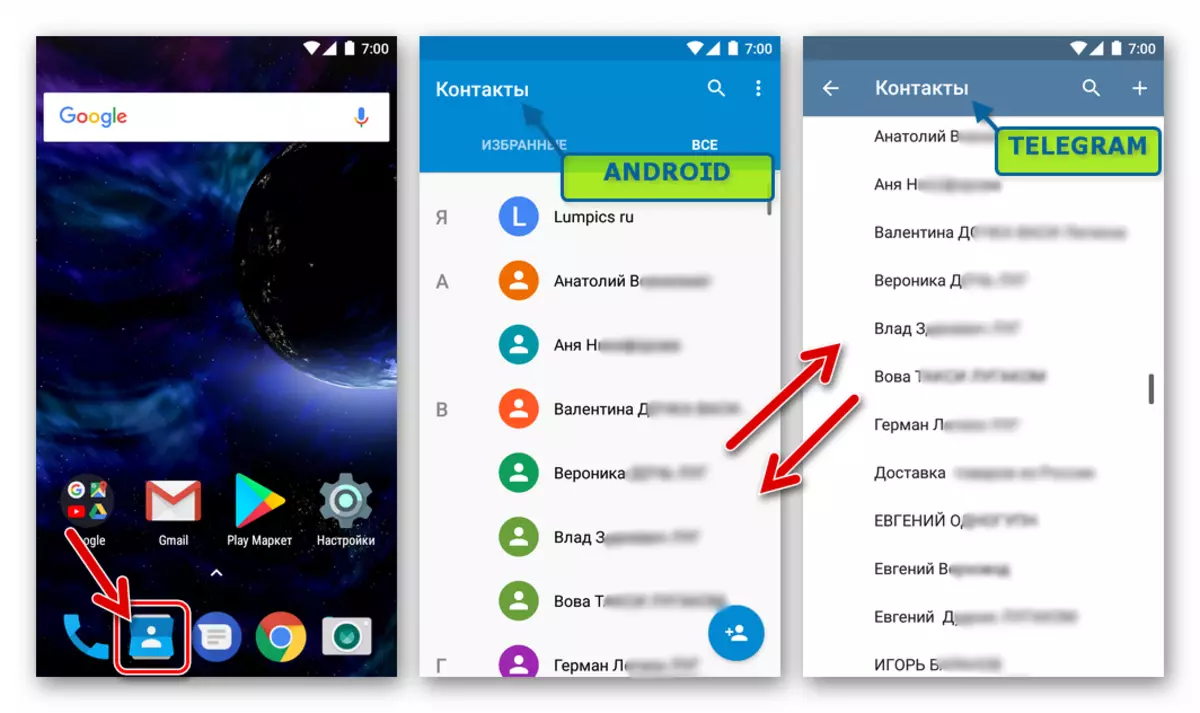
Således, när data från någon person som anges av användaren till Android-telefonboken, måste denna information redan vara närvarande i budbäraren. Om vännerna läggs till i "Kontakter" Android, men inte visas i telegrafen, är det troligt att synkroniseringen är avstängd och / eller klientprogrammet inte är försedd med åtkomst till önskad OS-komponent när du börjar (kan vara förbjuden senare ).
För att korrigera situationen, följ dessa steg. Ordern för menyalternativen som anges nedan och deras namn kan variera beroende på vilken version av Android (på skärmdumpar - Android 7 Nougat), då är det viktigaste att förstå den allmänna principen.
- Öppna "Inställningar" Android på ett bekvämt sätt och hitta "Application" -sektionen bland alternativet "Enhets".
- I listan över installerade program trycker du på namnet "Telegram" Messenger och öppnar sedan "behörigheter". Aktivera "Kontakter" -knappen.
- Kör budbäraren, ring huvudmenyn (tre droppar i det övre hörnet på skärmen till vänster), öppna "kontakter" och se till att Android-telefonbokens innehåll nu är tillgängligt i telegrammet.
- Listan över kontakter i telegram, som erhållits som ett resultat av synkronisering med Android-telefonboken, sorteras inte bara med namn, utan också av de framtida interlocutorerna för det aktiverade kontot i budbäraren. Om den nödvändiga personen ännu inte är medlem i informationsdelningstjänsten finns det ingen avatar nära hans räkning.

Knacka på namn som ännu inte har anslutit till personens system kommer att ringa en begäran om att skicka en inbjudan att kommunicera via telegramerna via SMS. Meddelandet innehåller en länk för att hämta service-klientprogram för alla populära plattformar. Efter inbjudan som deltagaren etablerar och aktiverar medel för att kommunicera, kommer det att vara en tillgänglig korrespondens med den och andra funktioner.
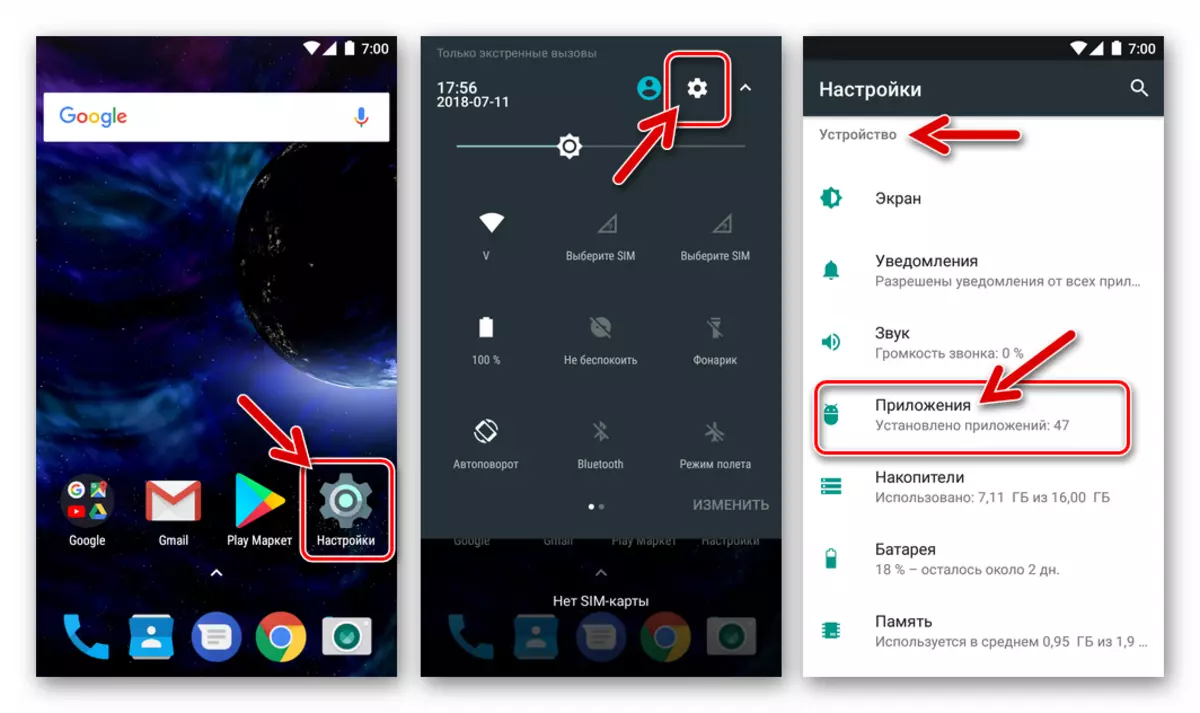
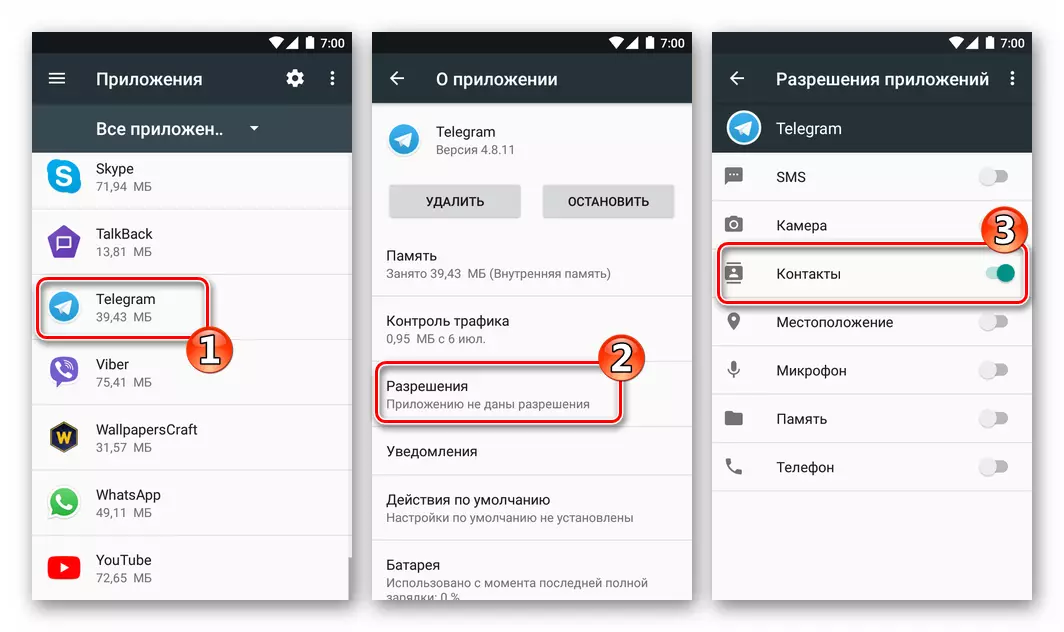
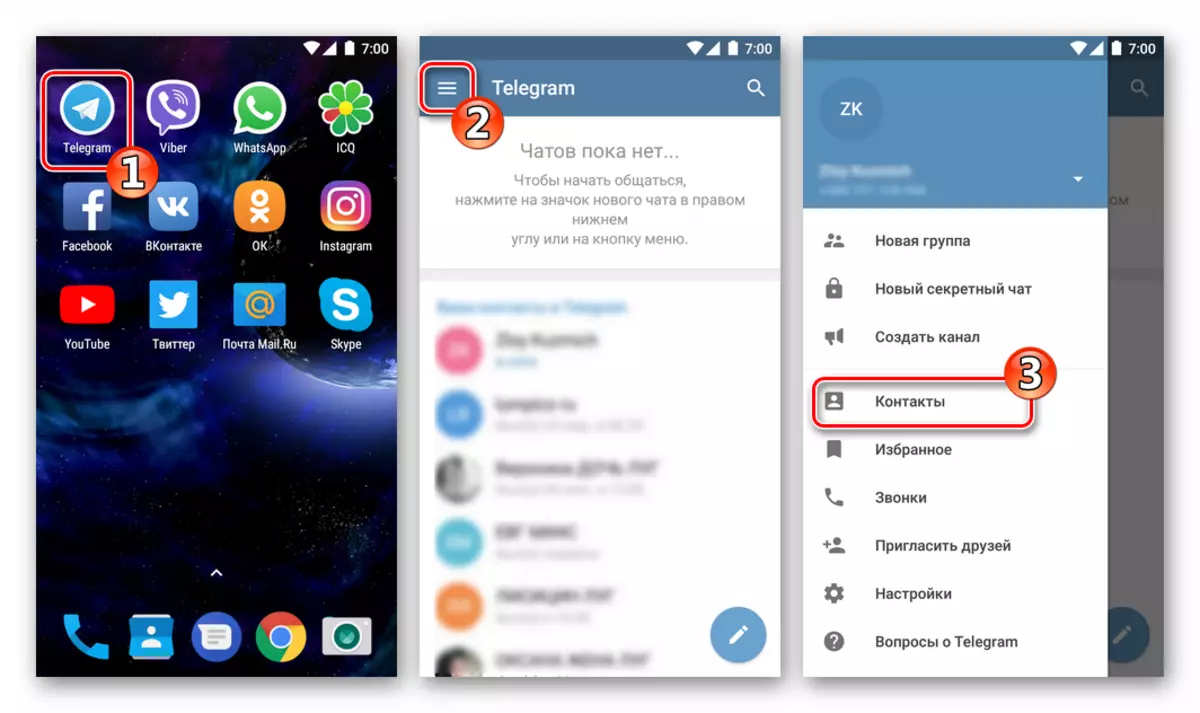

Metod 2: Messenger
Naturligtvis är den ovan beskrivna synkroniseringen av telefonböcker Android och telegram en bekväm, men inte för alla användare och inte i alla situationer är det lämpligt att bara använda ett sådant tillvägagångssätt för bildandet av listan över samtalslistan. Messenger är utrustad med ett antal verktyg som gör att du snabbt kan hitta rätt person och börja dela information med det, du behöver bara äga enskild information.

Ring till klientprogrammenyn och öppna "kontakter" och använd sedan en av följande funktioner:
- Inbjudningar. Om du stöder anslutningen till din vän genom det sociala nätverket, andra meddelanden, e-post, etc., "Ring" det i telegramerna är väldigt enkelt. Tryck på "Bjud in vänner" på skärmen "Kontakter" och vidare - "Bjud in till Telegram". I listan över tillgängliga Internet-tjänster som visas, välj den där den person du är intresserad av, och sedan dess (den) själv (själv).
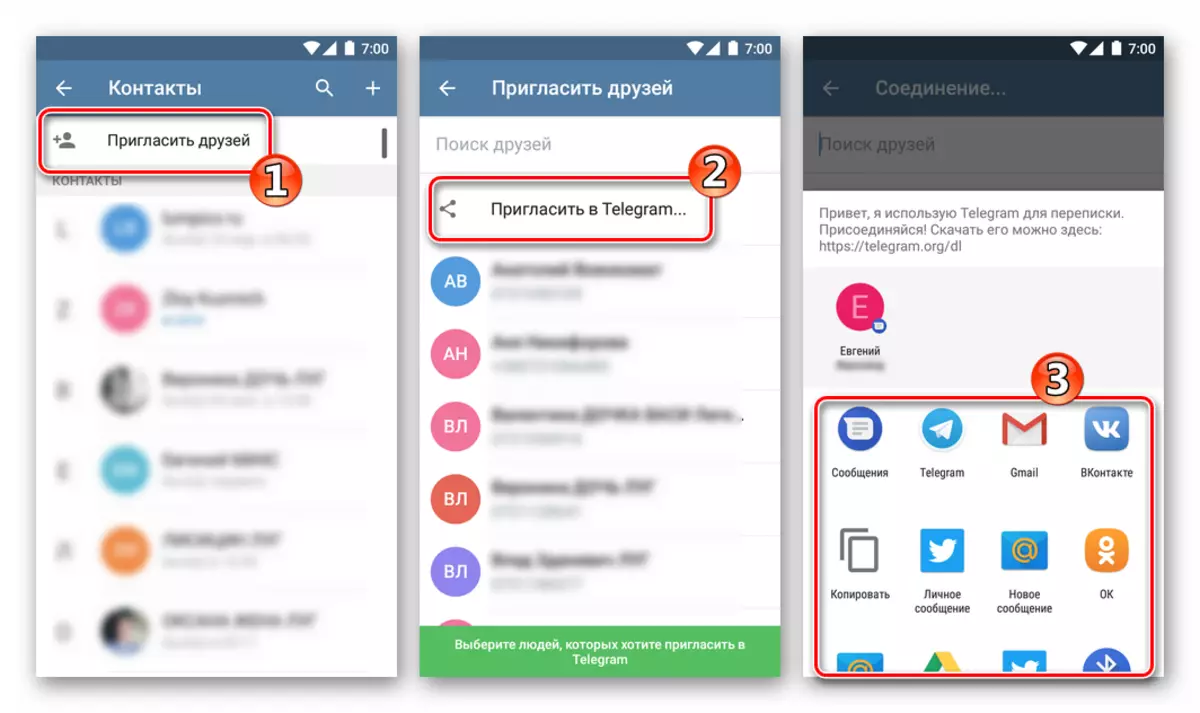
Som ett resultat kommer den valda personen att skickas ett meddelande som innehåller en inbjudan till en konversation, liksom en länk för att ladda Intercellter Client-distributionen.
- Gör data i telefonboken manuellt. Om deltagarens telefonnummer i det aktuella informationsutbytessystemet är känt för dem som ett konto i telegrafen, kan du skapa en post som innehåller information om den framtida samtalsmannen manuellt. Tryck på "+" på kontaktkontrollskärmen, ange namn och efternamn på tjänstemedlemmen (inte nödvändigtvis verklig), och viktigast är det mobila telefonnummer.
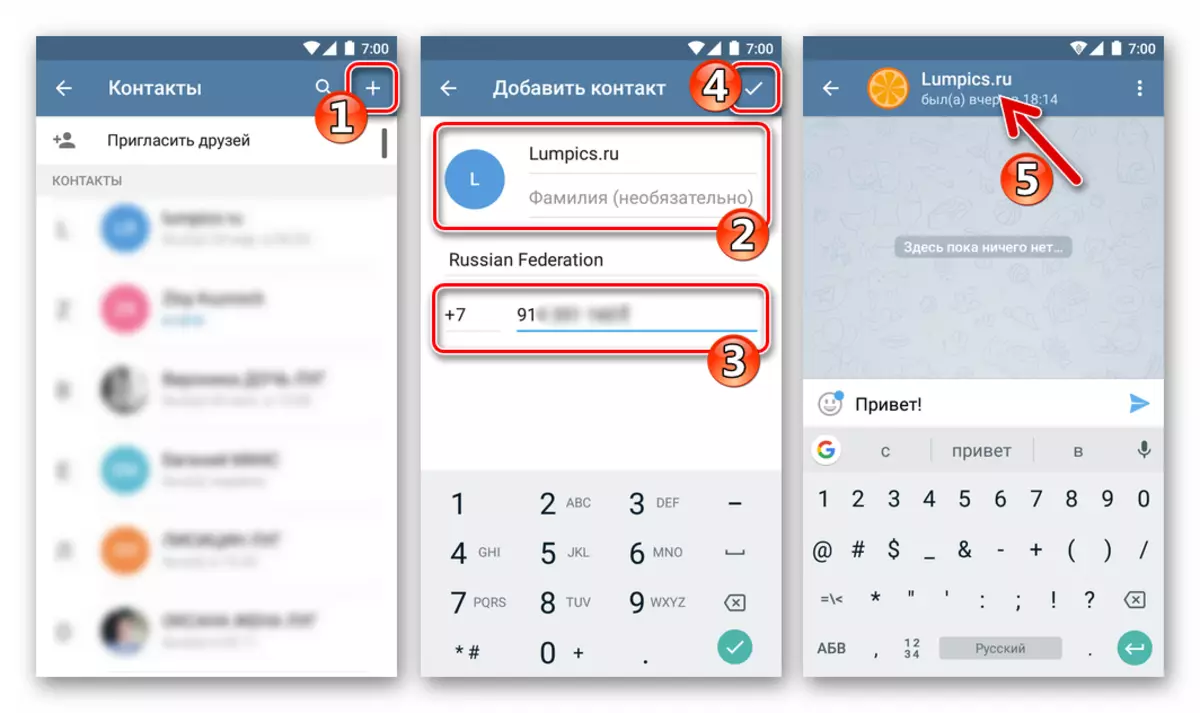
Efter att ha bekräftat lojaliteten hos de angivna data, kommer kortet med information att läggas till i listan över telegramkontakter och chattfönstret öppnas automatiskt. Du kan gå vidare till överföring / acceptans av meddelanden och användningen av andra funktioner hos budbäraren.
- Sök. Som ni vet kan varje telegramanvändare komma med och använda ett unikt "användarnamn" i "@Username" som en del av tjänsten. Om den här pseudonynen, sade den framtida interlocutorn, börja med honom en dialog genom budbäraren, med hjälp av sökningen. Tryck på bilden av förstoringsglaset, ange användarnamnet för en annan deltagare i systemet och tryck på det resulterande resultatet.
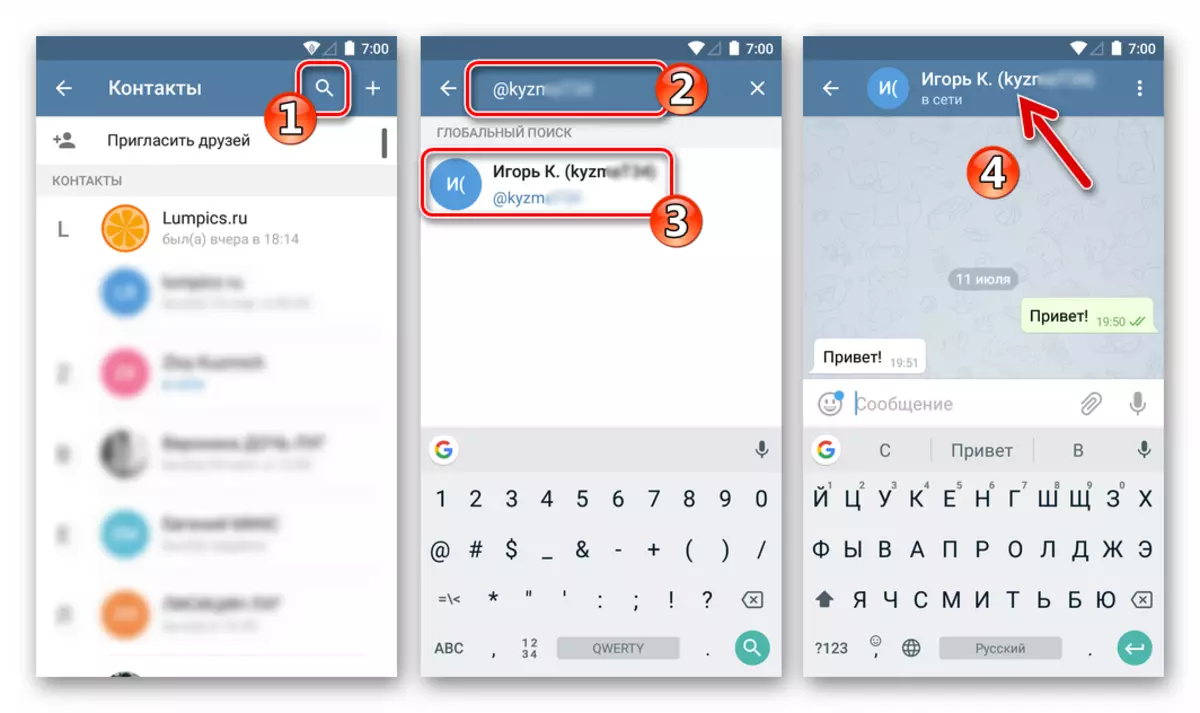
Som ett resultat öppnas dialogskärmen, det vill säga den deltagare du omedelbart kan skicka ett meddelande. Spara användardata till din telefonbok, utan att bara ha sitt offentliga namn i telegram, är omöjligt. Det är nödvändigt att ta reda på mobilidentifieraren och använda punkt 2 i dessa rekommendationer.


iOS.
Ägarna till iPhone som utbyter information med hjälp av Telegram-klienten för iOS, liksom i ovanstående fall med Android-versionen, får ett urval av flera åtgärdsalternativ för att lägga till vänner till budbärarens telefonbok och början av kommunikationen med dem. Samtidigt bör det noteras - huvudprincipen för att lösa frågan i fråga om Apples enhet är att synkronisera telegram med iOS-telefonboken.
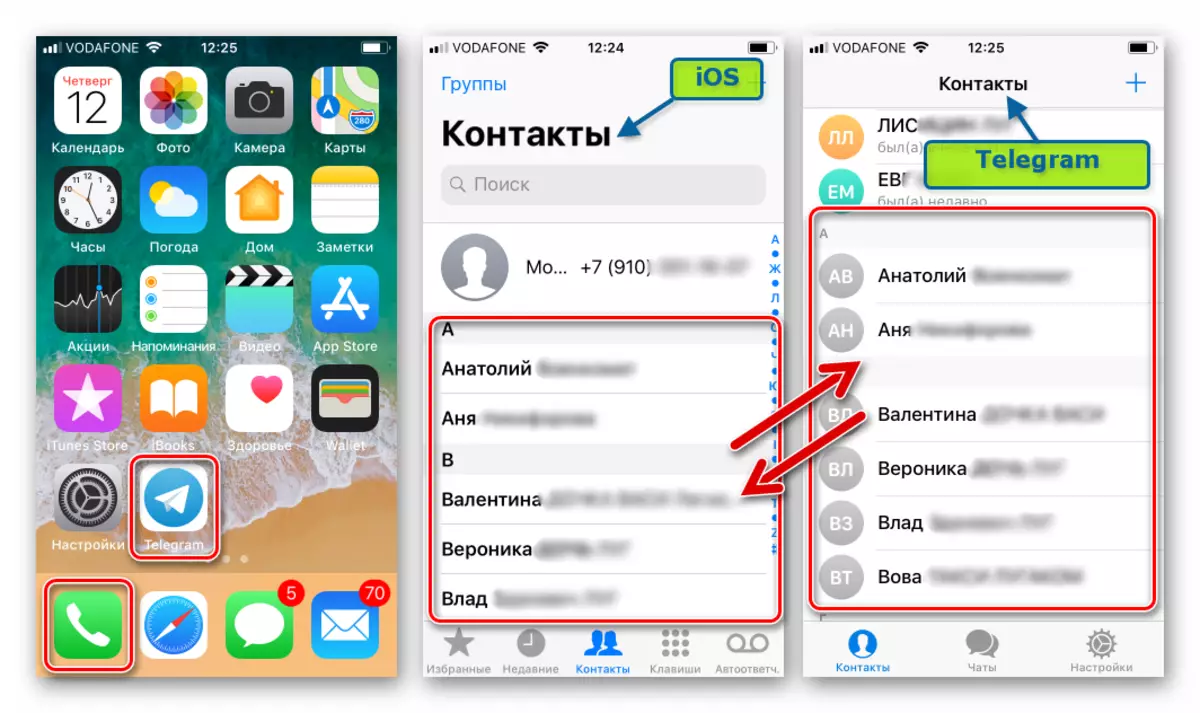
Metod 1: iPhone telefonbok
IOS-telefonboken och listan över telegramkontakter för detta operativsystem är i själva verket samma modul. Om data från personer från den listan som tidigare bildats och sparats i iPhone inte visas i budbäraren, bör följande tas.
- Öppna "Inställningar" i iOS, registrera dig listan över poäng och logga in på avsnittet "Sekretess".
- Tryck på "Kontakter" som visar skärmen med listan över program som kräver åtkomst till den här IOS-komponenten. Aktivera omkopplaren motsatt namnet "Telegram".
- Efter att ha utfört ovanstående åtgärder, återvände till Messenger och tryck på ikonen Telefonboks samtal längst ner på skärmen, åtkomst till alla personer vars data har sparats tidigare i iPhone. Tryck på namnet någon kontakt från listan Öppnar chattskärmen.
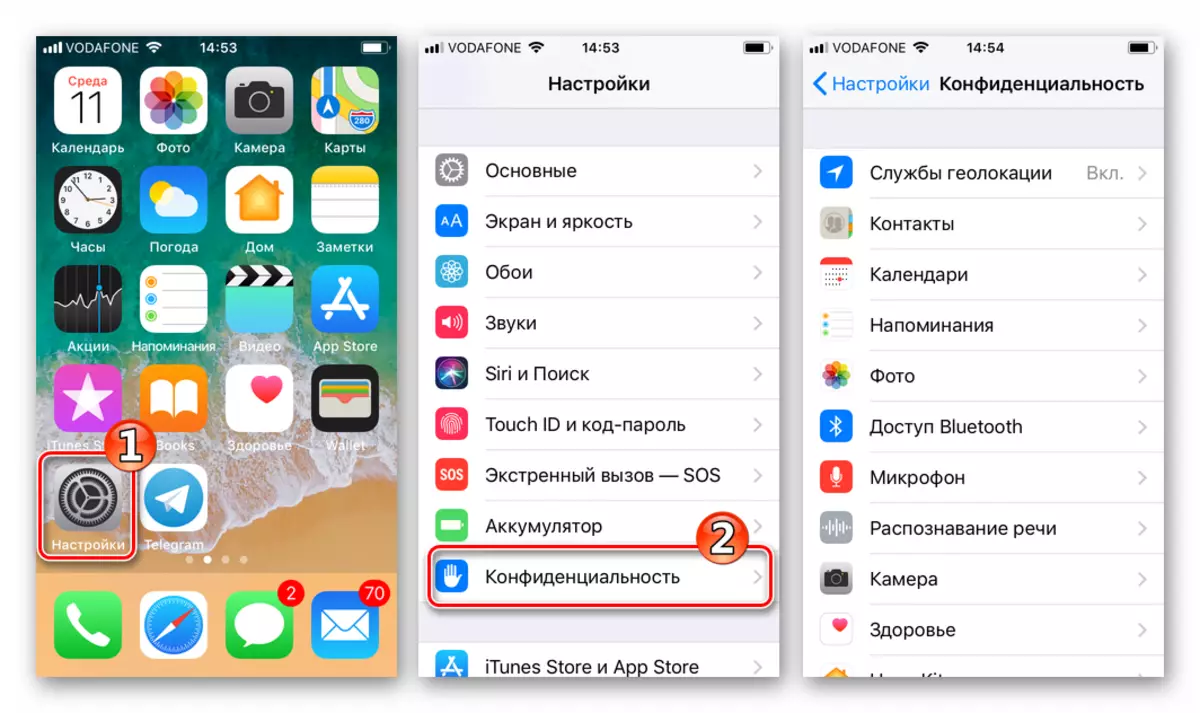


Metod 2: Messenger
Förutom synkronisering med Telegram-telefonboken är IOS-versionen av Telegram utrustad med andra alternativ som gör att du snabbt kan lägga till rätt person i listan över dina samtalsmän och / eller starta en dialog med honom genom budbäraren.
- Inbjudningar. Öppna listan "Kontakter" i Telegraph kan du inte bara hitta de personer som redan är deltagare i meddelandetjänsten, men också de som denna möjlighet ännu inte har gynnat. Alternativet används för att uppmana alternativet.
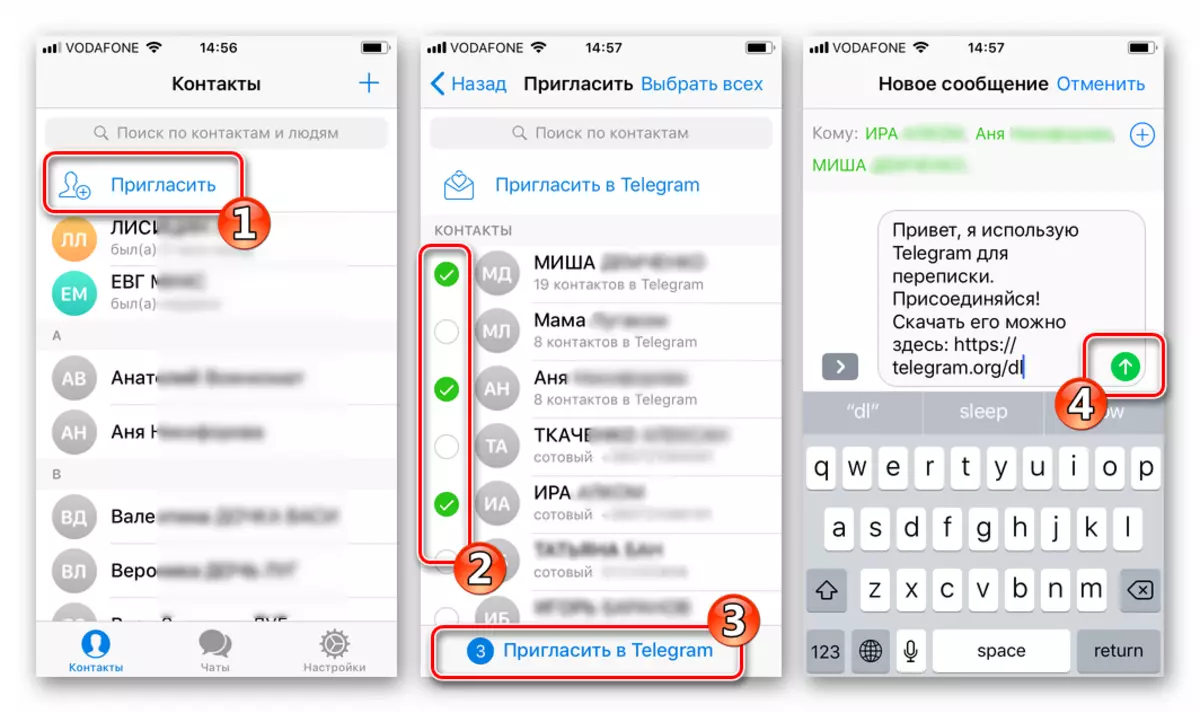
Tryck på "Bjud in" på toppen av skärmen "Kontakter", kontrollera önskad användare från listan och klicka på "Bjud in till Telegram". Bekräfta sedan skicka SMS med en inbjudan och länk för att ladda ner Messenger-distributionen för alla operativsystem. Så snart din vän kommer med ett förslag från meddelandet, etablerar och aktiverar applikationsklienten, kommer dialogen och datautbytet genom budbäraren att vara möjlig.
- Lägger till en identifierare manuellt. För att lägga till telefonnummer till vänner, som samtidigt loggar in av informationsdelningsservicen till sin lista över samtalslistan Telegram, trycker på "+" på skärmen "Kontakter", skriv in deltagarens namn och efternamn samt sitt mobilnummer. Efter att ha tryckt på "Ready" visas ett nytt objekt i listan över information som är tillgänglig för utbyte av individer och kommer att vara möjligt att kommunicera med "kontakter" personen.
- Användare. Sök efter användarnamn "@UserName", som den senare bestämde sig för sig själv som en del av telegramtjänsten kan utföras från dialogrutans skärm. Tryck på sökfältet, skriv in aliaset korrekt och tryck på resultatet. Chattfönstret öppnas automatiskt - du kan gå vidare till korrespondensen.
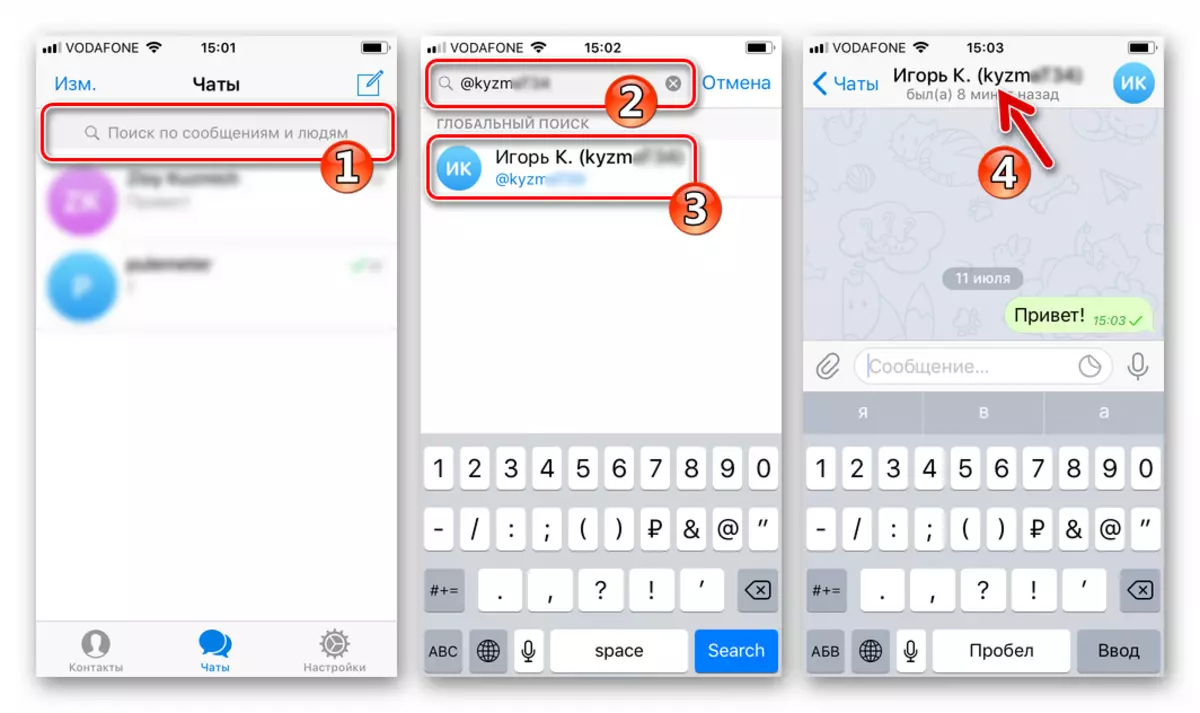
För att spara data som finns på det offentliga namnet på samtalslistan till min kontaktlista måste du räkna ut telefonnumret. Exklusivt användare är omöjliga att lägga till telefonboken, även om utbytet av information med en sådan deltagare kommer att finnas tillgänglig när som helst.
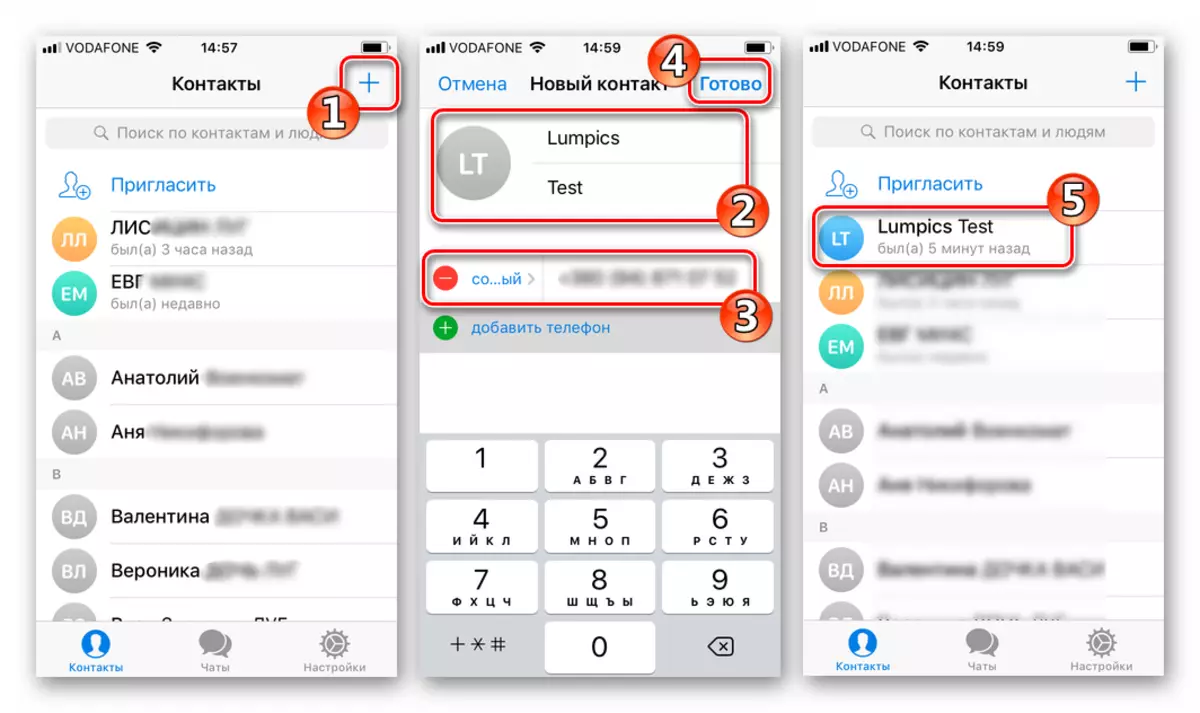
Fönster
När du använder Telegram-klientprogrammet för Windows, såväl som i fallet med de ovan beskrivna Messenger-alternativen för Mobile OS, när du lägger till nya objekt till listan över vänner, rekommenderas att använda synkroniseringsfunktioner.Metod 1: Synkronisering med mobilenhet
Huvudfunktionen i Windows-alternativtelegram med avseende på kontakter kan kallas tvungen synkronisering av deras lista med en telefonbok för smarttelefonen, som också aktiverar meddelandets användarkonto.

Således är den enklaste metoden att lägga till en vän i telegram för PC, spara information om den via Messenger-klienten i Mobile OS, som verkar på en av ovanstående instruktioner. Som ett resultat av synkroniseringen är data praktiskt taget omedelbart efter det att det sparas i telefonen, visas i Windows-programmet, det vill säga inga ytterligare åtgärder behöver inte producera.
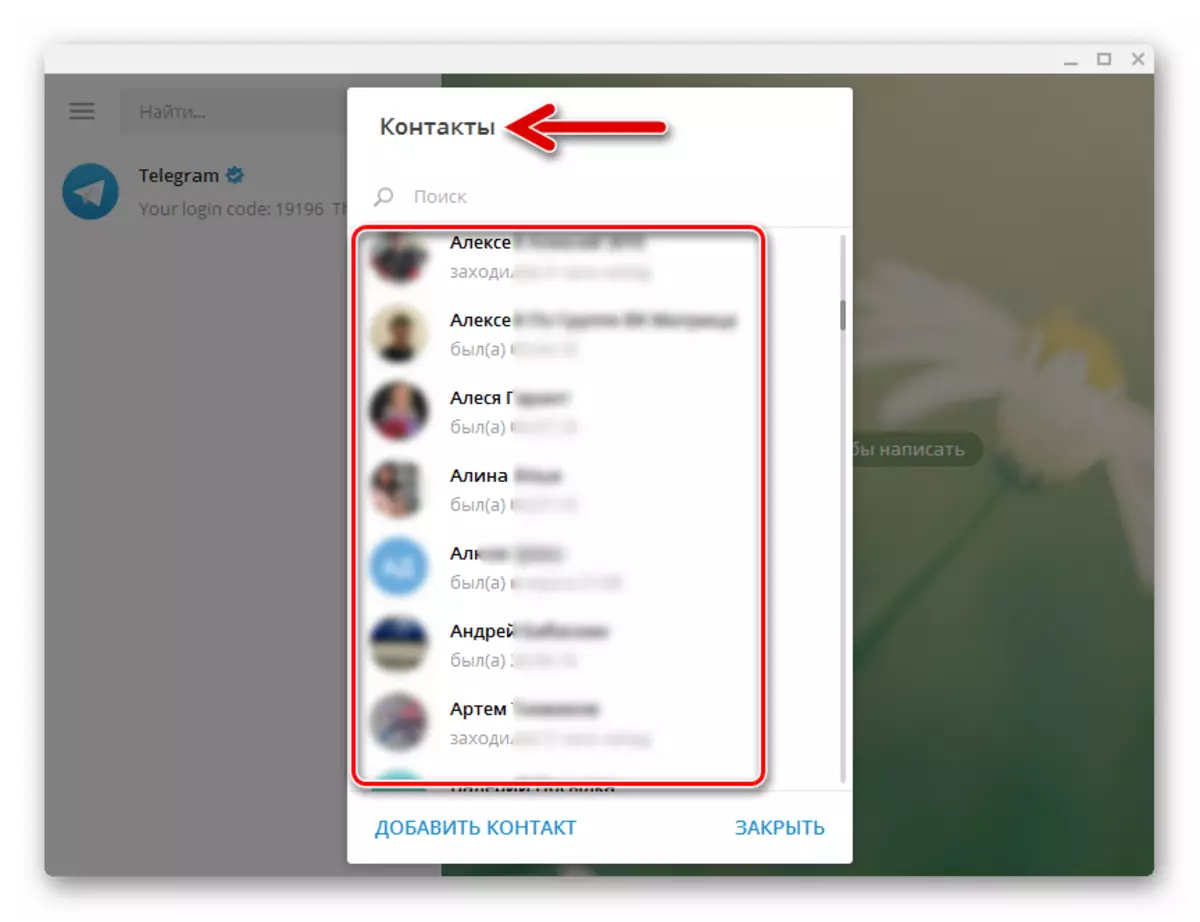
Metod 2: Lägga till manuellt
De användare som använder skrivbordsversionen av telegramansökan för att komma åt den aktuella tjänsten autonomt, och inte som "spegeln" i Android eller en iOS-klient på smarttelefonen, för att lägga till vänner till budbäraren, använda följande åtgärdsalternativ .
- Göra data för den framtida samtalsmannen manuellt:
- Kör budbäraren, kalla den huvudmenyn.
- Klicka på "Kontakter".
- Klicka på "Lägg till kontakt".
- Ange namn och efternamn för den framtida interlocutorn, liksom hans telefonnummer. Kontrollera korrektheten hos de angivna uppgifterna klickar du på "Lägg till".
- Som ett resultat kommer kontaktlistan att fyllas på med ett nytt objekt, klicka på vilket dialogrutan öppnas.



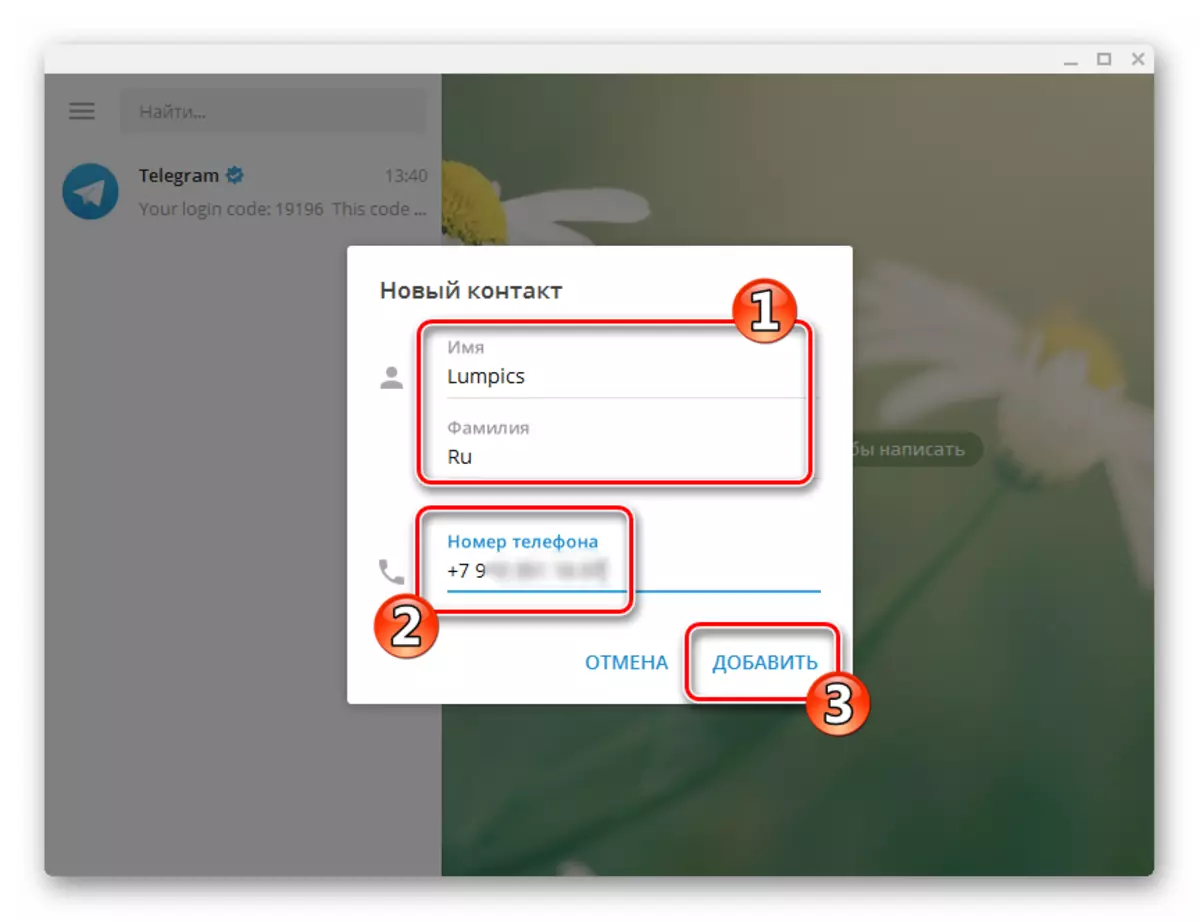
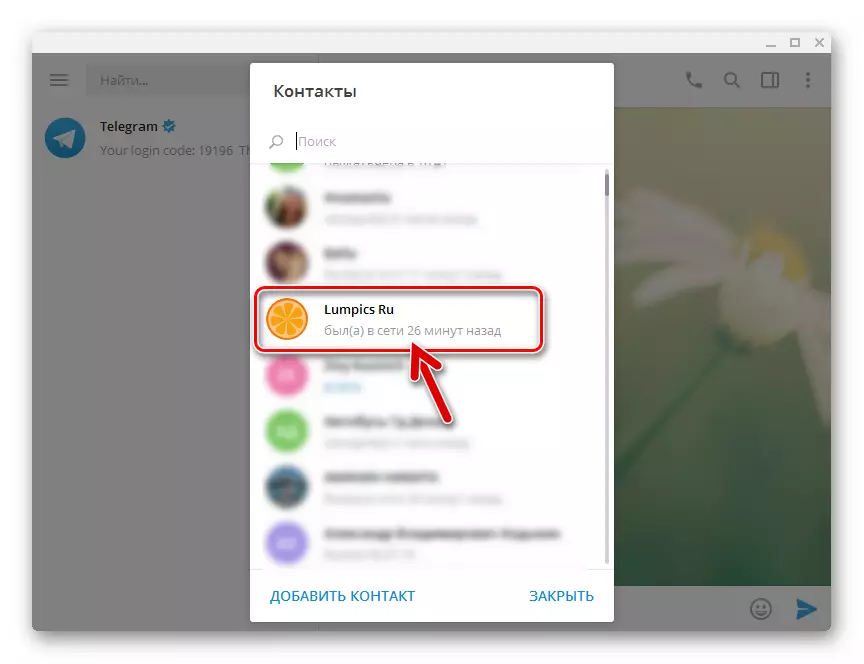
- Global Search:
- Om telefonnumret för den önskade personen är okänd, men du känner till sitt offentliga namn "@Username", skriv in det här smeknamnet i sökfältet "Hitta ...".
- Klicka på det erhållna resultatet.
- Som ett resultat öppnas tillgången till chatten. Som i andra versioner av klientprogrammet, telegram, spara användardata till "kontakter", om det bara är känt för användarna, är det omöjligt, ytterligare information behövs, det vill säga en mobilnummeridentifierare för tjänsteleverantören.

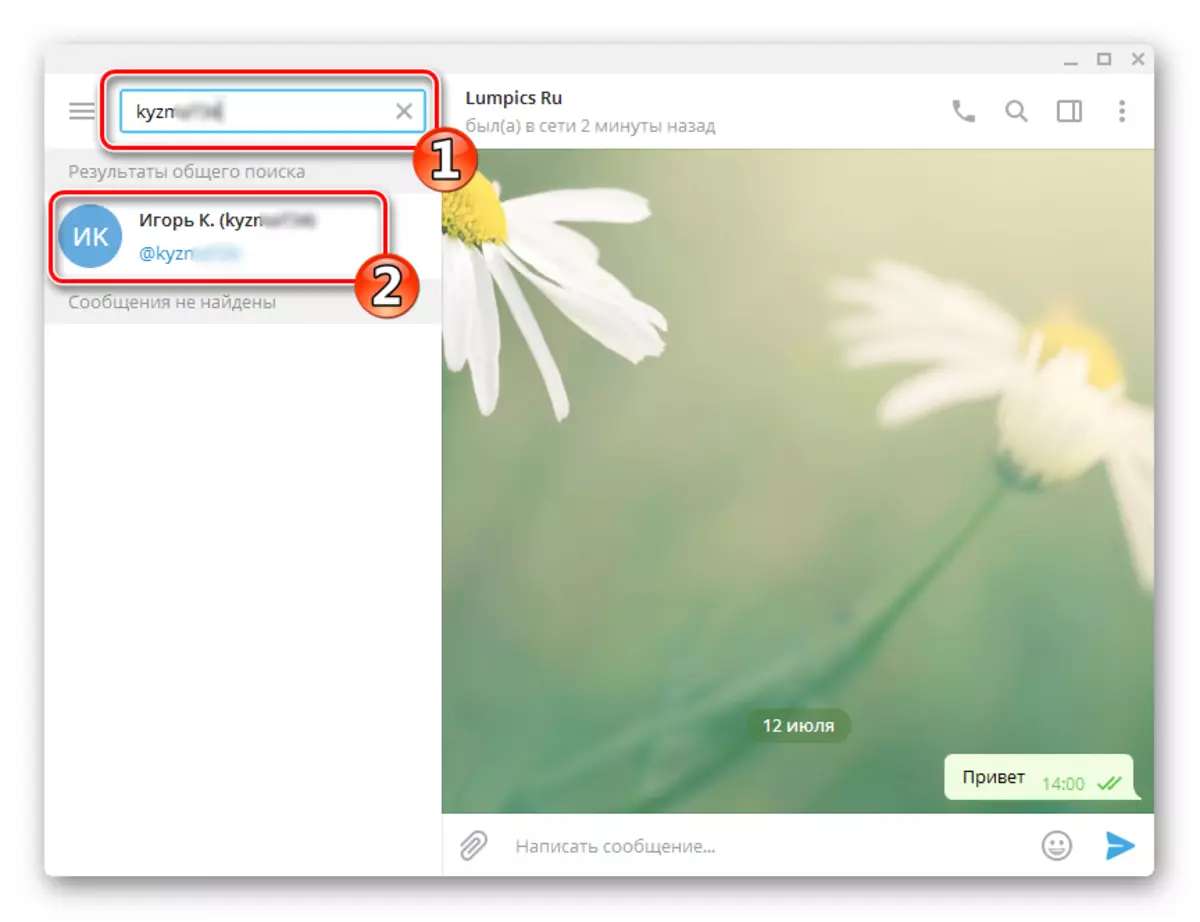

Som vi ser, trots det faktum att telegramanvändaren ger flera alternativ för att lägga till en annan medlem av budbäraren i sin egen lista med kontakter, nästan i alla fall och på någon plattform, det bästa sättet att använda synkronisering med en mobiltelefonbok.
